فتح المنافذ على جهاز التوجيه TP-Link
من خط أنابيب المصنع في Shenzhen ، الصين ، يتم إنشاء أجهزة توجيه TP-Link بشكل افتراضي ولا يتم تكوين أية منافذ إضافية في هذا التكوين. لذلك ، إذا لزم الأمر ، يجب على كل مستخدم فتح المنافذ على جهاز الشبكة الخاص به. لماذا تحتاج للقيام بذلك؟ والأهم من ذلك ، كيفية تنفيذ هذا الإجراء على جهاز التوجيه TP-Link؟
محتوى
فتح المنافذ على جهاز التوجيه TP-Link
الشيء هو أن المستخدم العادي لشبكة الويب العالمية لا يستعرض صفحات الويب الخاصة بالمواقع المختلفة فحسب ، بل يلعب أيضًا الألعاب عبر الإنترنت ، ويحمّل ملفات التورنت ، ويستخدم خدمات الاتصال عبر الإنترنت وخدمات VPN. يقوم العديد بإنشاء مواقع ويب خاصة بهم وإطلاق خادم على أجهزة الكمبيوتر الشخصية الخاصة بهم. تتطلب كل هذه العمليات وجود منافذ مفتوحة إضافية على جهاز التوجيه ، لذا من الضروري القيام بما يسمى "إعادة توجيه المنفذ" ، أي "إعادة توجيه المنفذ". دعونا ننظر في كيفية القيام بذلك على جهاز التوجيه TP- الرابط.
إعادة توجيه المنفذ على جهاز التوجيه TP-Link
يوصف منفذ إضافي بشكل منفصل لكل كمبيوتر متصل بالشبكة. للقيام بذلك ، ادخل إلى واجهة الويب الخاصة بالموجه وقم بإجراء تغييرات على تكوين الجهاز. حتى التغلب على المستخدمين لا ينبغي أن يسبب صعوبات لا يمكن التغلب عليها.
- في أي متصفح إنترنت في شريط العناوين ، أدخل عنوان IP الخاص بالموجه. الافتراضي هو
192.168.0.1أو192.168.1.1، ثم اضغط على مفتاح Enter . إذا قمت بتغيير عنوان IP الخاص بالموجه ، فيمكنك توضيح ذلك باستخدام الطرق الموضحة في مقال آخر على موقعنا. - في مربع المصادقة ، اكتب اسم المستخدم وكلمة المرور الحاليين في الحقول المناسبة للوصول إلى واجهة الويب الخاصة بالموجه. افتراضيا ، هم نفس:
admin. انقر على زر "موافق" أو مفتاح Enter . - في واجهة الويب المفتوحة لجهاز التوجيه في العمود الأيسر ، نجد معلمة "إعادة التوجيه" .
- في القائمة الفرعية التي تظهر ، انقر بزر الماوس الأيسر على العمود "الملقمات الظاهرية" ثم على الزر "إضافة" .
- في السطر "Service Port" ، نطلب الرقم الذي تحتاجه بتنسيق XX أو XX-XX. على سبيل المثال ، 40. يمكن ترك حقل "المنفذ الداخلي" فارغًا.
- في العمود "عنوان IP" نكتب إحداثيات جهاز الكمبيوتر ، والتي ستفتح الوصول من خلال هذا المنفذ.
- في حقل "البروتوكول" ، حدد القيمة التي تحتاجها من القائمة: جميعها مدعومة من قبل الموجه أو TCP أو UDP.
- نقوم بتبديل المعلمة "Status" إلى الوضع "Enabled" إذا أردنا تنشيط الخادم الظاهري على الفور. بالطبع ، يمكنك إيقاف تشغيله في أي وقت.
- من الممكن اختيار منفذ خدمة قياسي وفقًا للوجهة المستقبلية. يتوفر DNS و FTP و HTTP و TELNET وغيرها. في هذه الحالة ، سيقوم الموجه تلقائيًا بتعيين الإعدادات الموصى بها.
- الآن يبقى فقط لحفظ التغييرات التي أجريت على تكوين جهاز التوجيه. منفذ إضافي مفتوح!
مزيد من التفاصيل: تحديد عنوان IP الخاص بالموجه
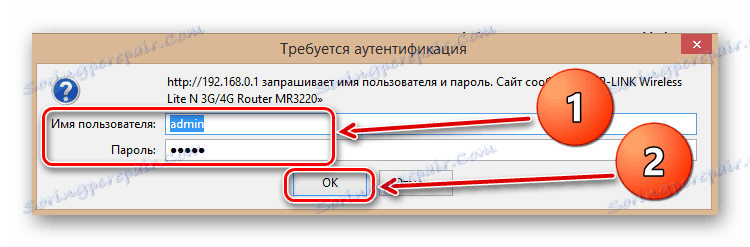
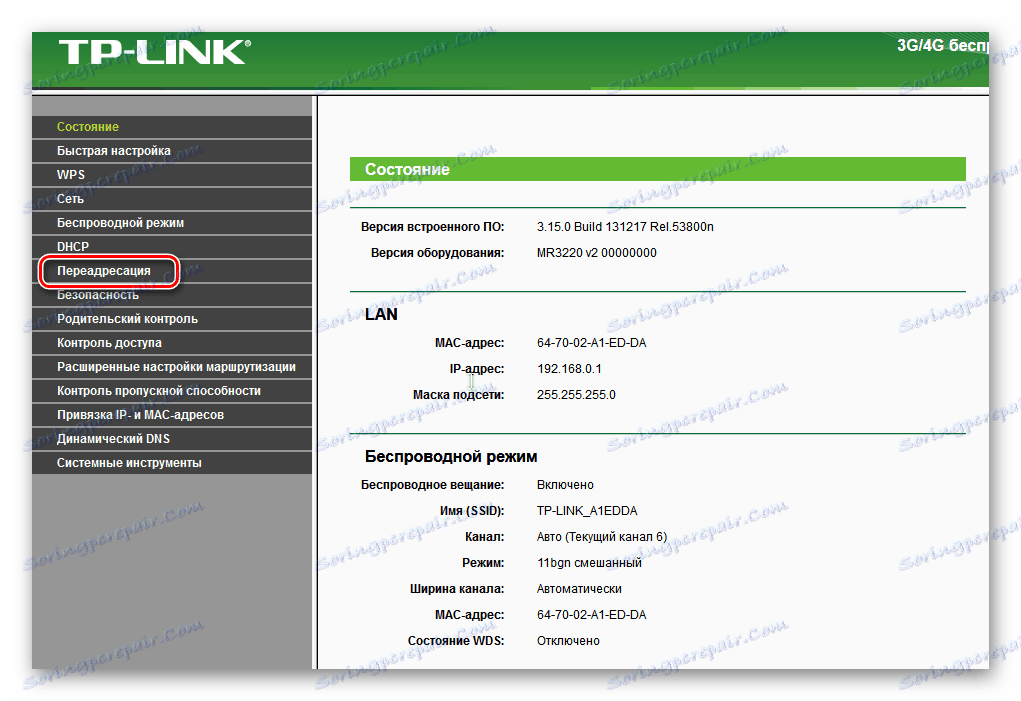
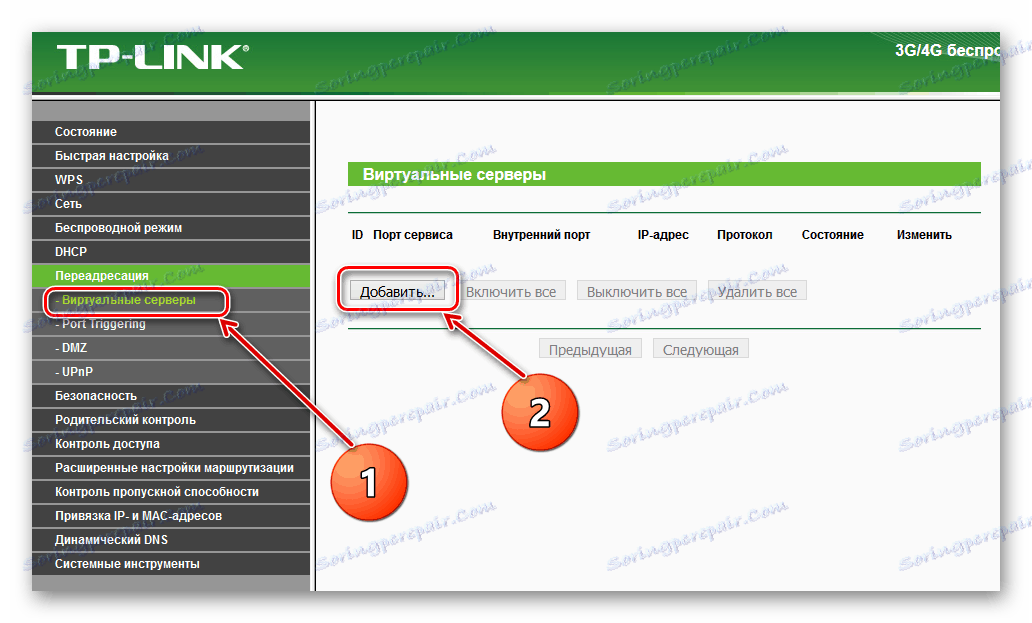
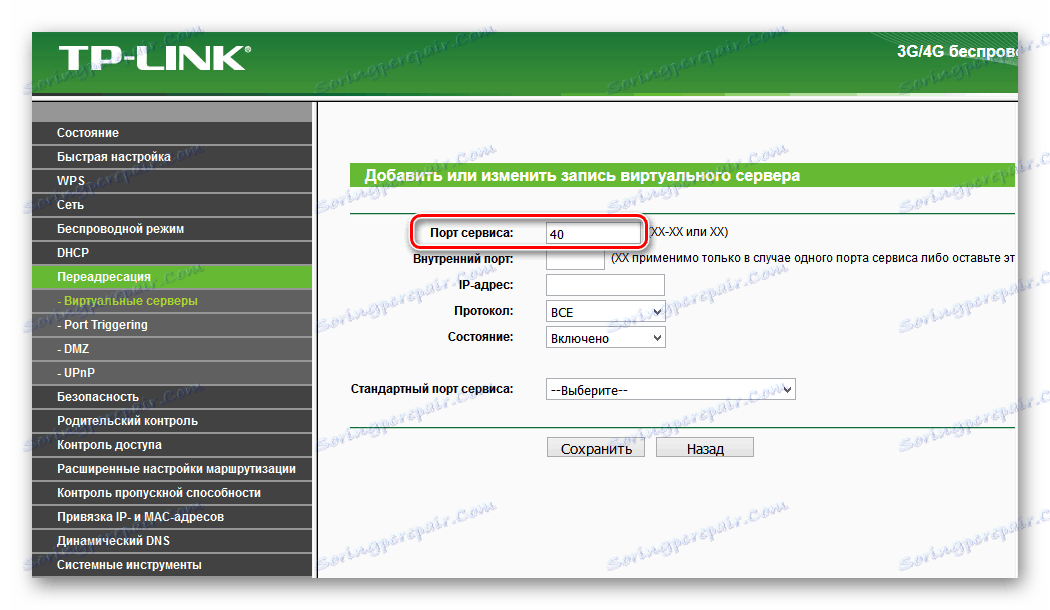
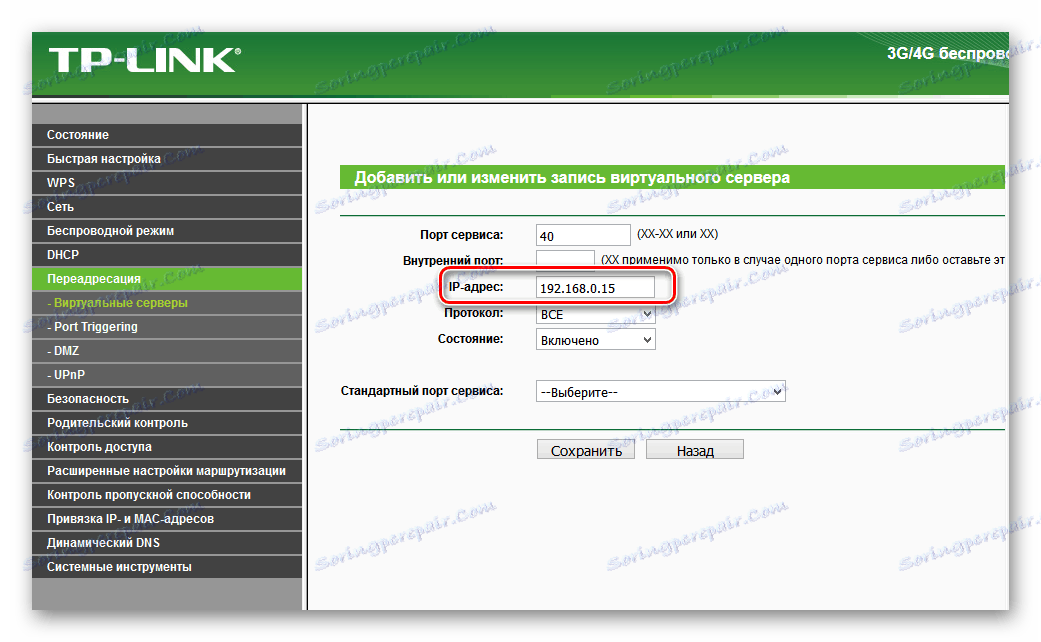
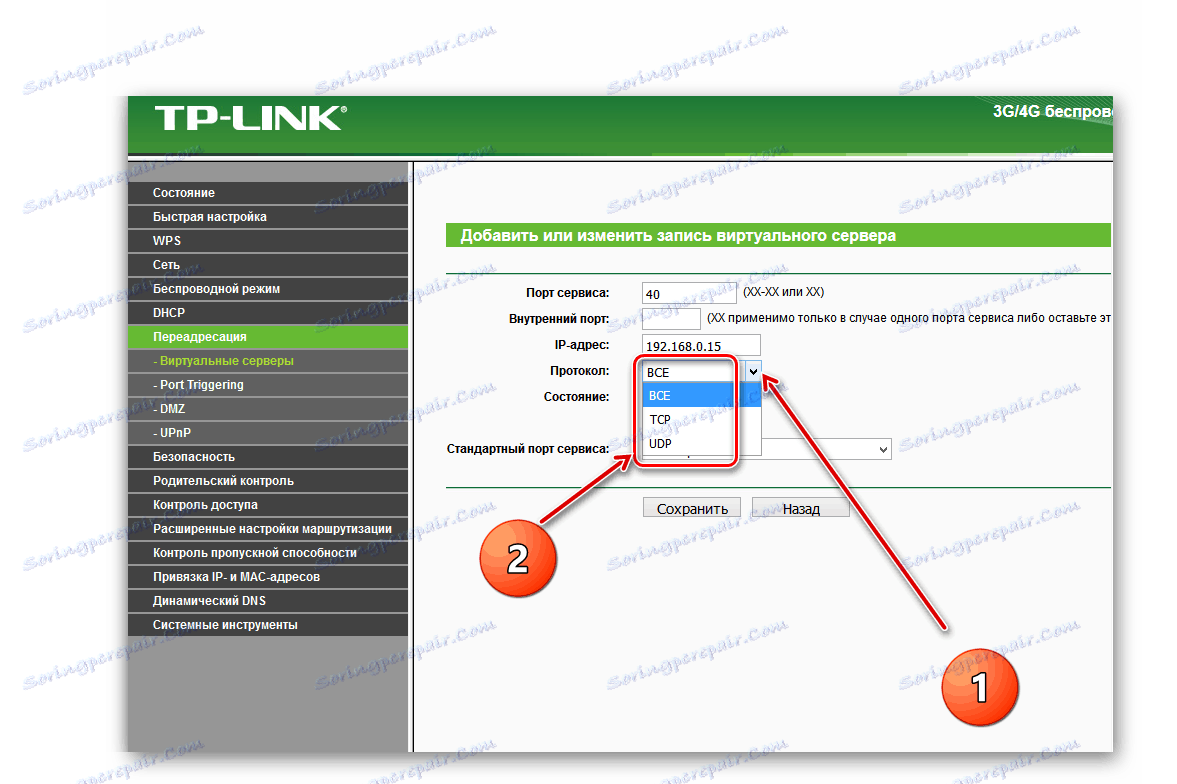
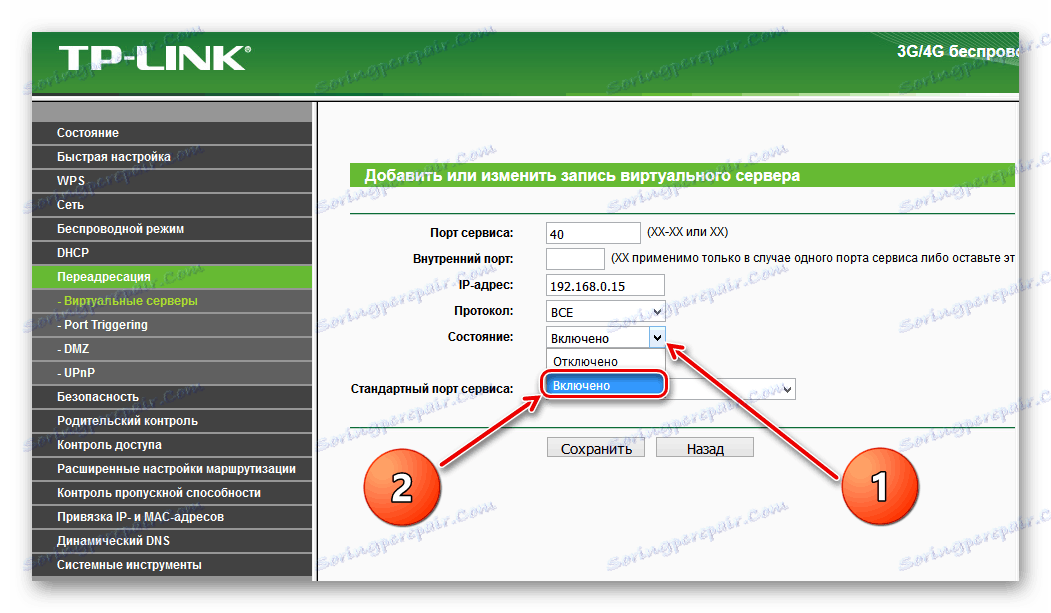
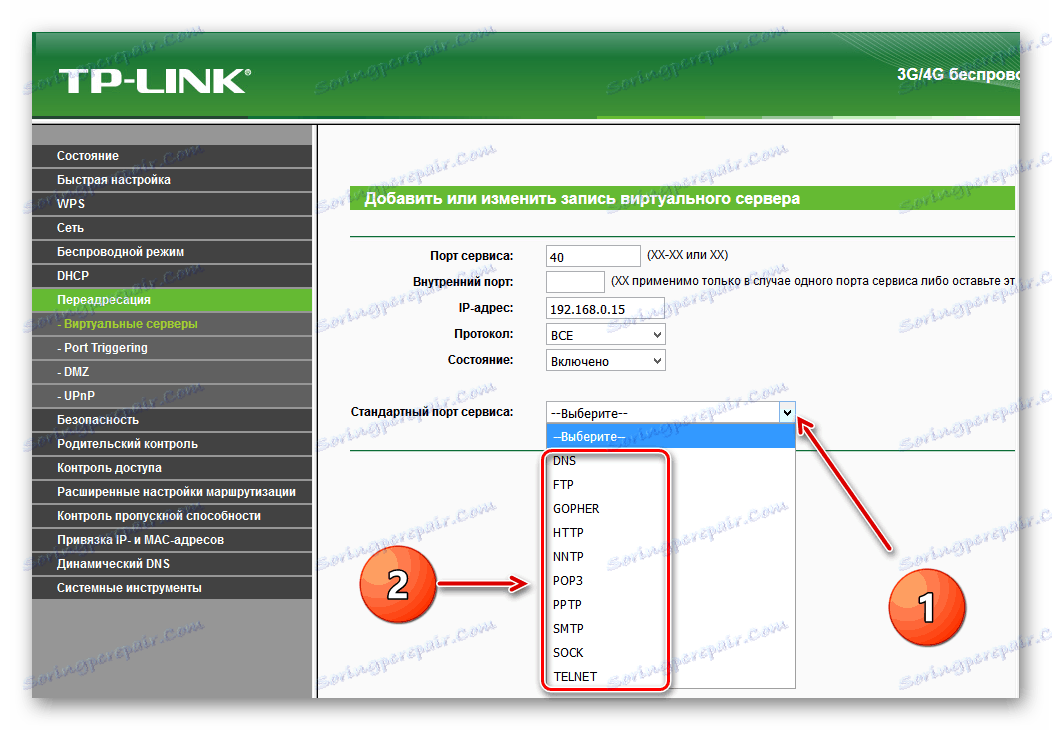
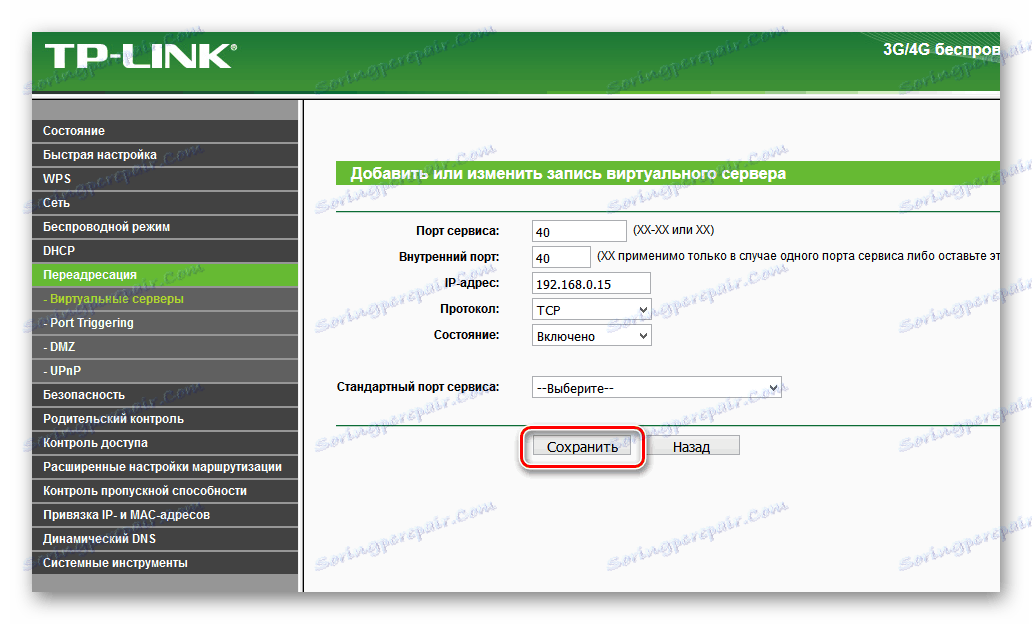
تغيير وحذف المنافذ على جهاز التوجيه TP-Link
أثناء تشغيل الخدمات المختلفة ، قد يحتاج المستخدم إلى تغيير أو حذف المنفذ في إعدادات جهاز التوجيه. يمكن القيام بذلك في واجهة الويب الخاصة بالموجه.
- قياسا على الأسلوب السابق في إعادة توجيه المنفذ ، أدخل عنوان IP الخاص بجهاز الشبكة في المتصفح ، واضغط على Enter ، في نافذة التفويض ، واكتب اسم المستخدم وكلمة المرور ، على الصفحة الرئيسية لواجهة الويب ، وحدد العنصر "إعادة التوجيه" ، ثم "الملقمات الظاهرية" .
- إذا كان من الضروري تغيير تكوين المنفذ المعني لأي خدمة ، انقر فوق الزر المناسب ، وقم بإجراء التصحيحات وحفظها.
- إذا كنت ترغب في إزالة المنفذ الإضافي على جهاز التوجيه ، ثم اضغط على أيقونة "حذف" ومحو الخادم الظاهري غير الضروري.
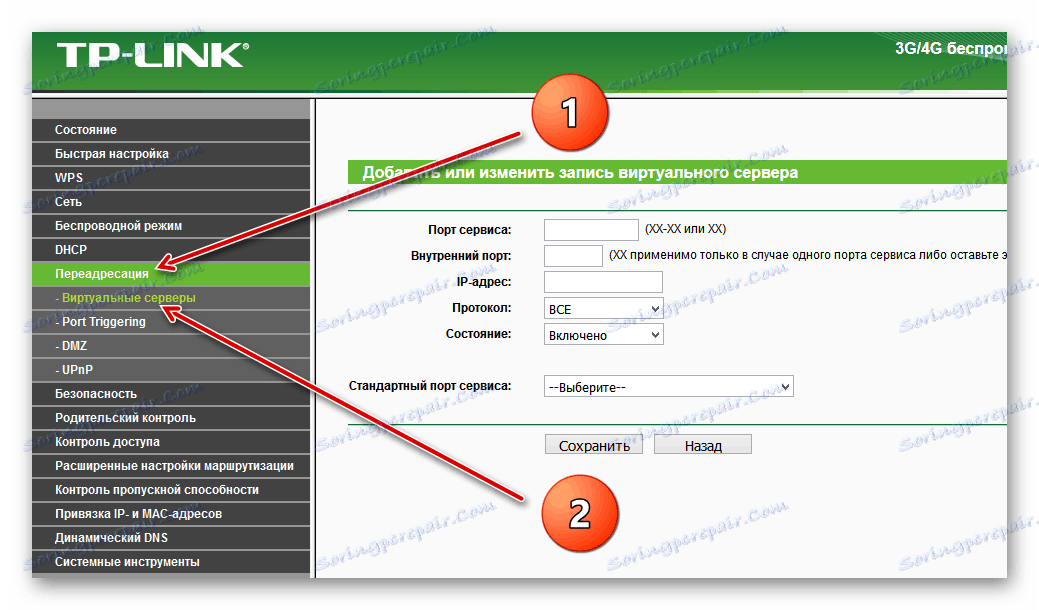
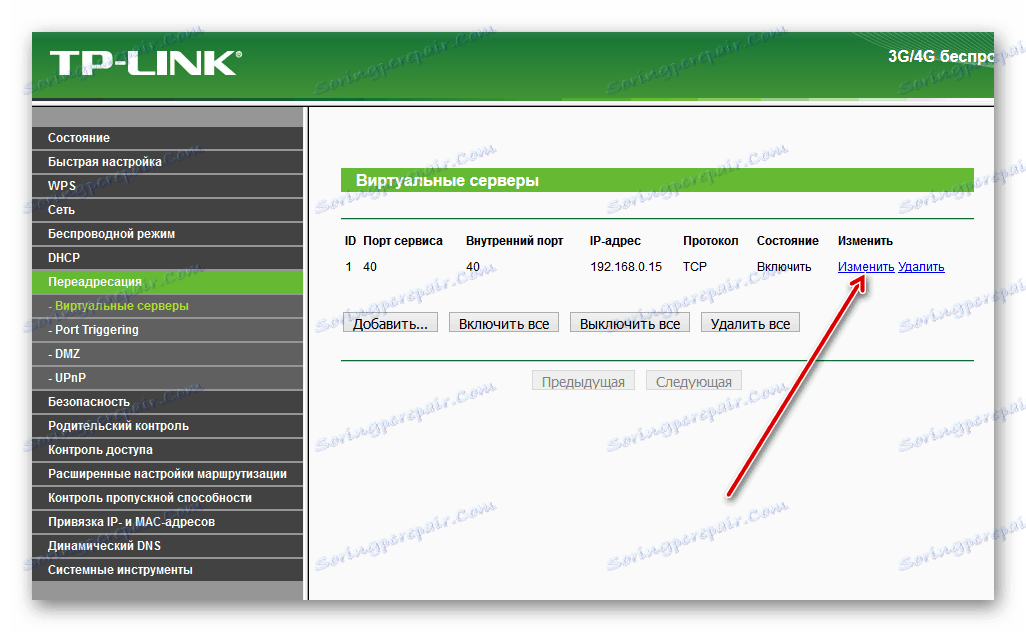
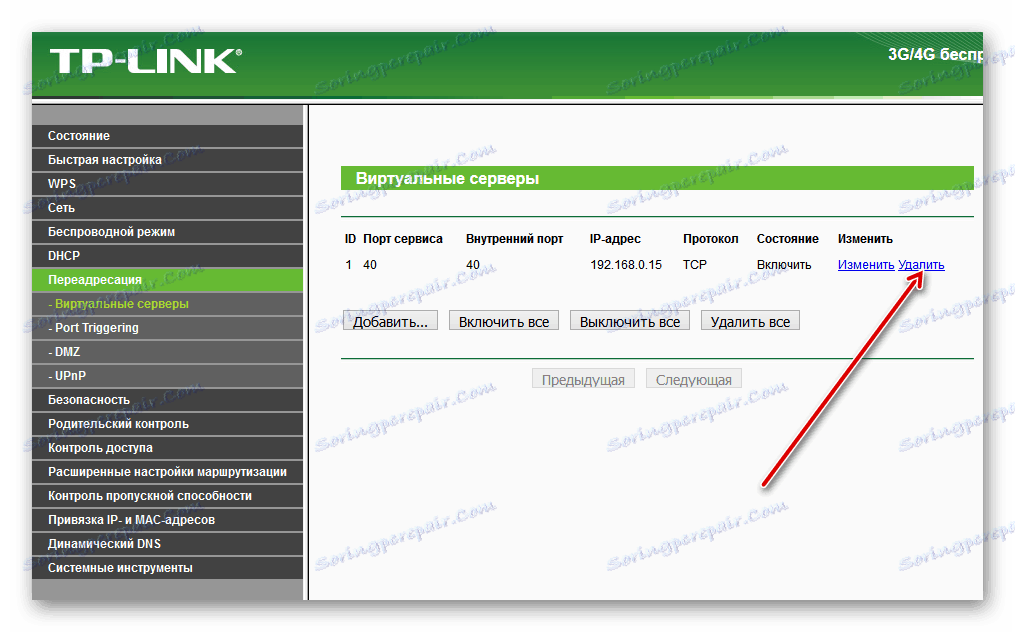
في الختام ، أود أن ألفت انتباهكم إلى أحد التفاصيل الهامة. إضافة منافذ جديدة أو تغيير منافذ موجودة ، احرص على عدم تكرار نفس الأرقام. في هذه الحالة ، سيتم حفظ الإعدادات ، ولكن لن تعمل أي خدمة.
انظر أيضا: تغيير كلمة المرور على جهاز التوجيه TP-Link